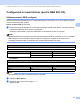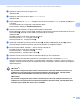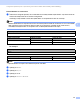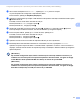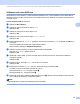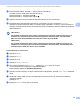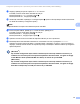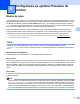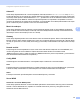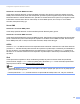Network User's Guide
Table Of Contents
- Ghidul utilizatorului de reţea
- Modele pentru care este valabil
- Definiţii ale notelor
- OBSERVAŢIE IMPORTANTĂ
- Cuprins
- Secţiunea I: Utilizarea reţelei
- 1 Introducere
- Funcţii în reţea
- Alte caracteristici de reţea
- LDAP (DCP-8250DN, MFC-8910DW şi MFC-8950DW(T): standard, MFC-8510DN, MFC-8520DN şi MFC-8710DW: disponibil pentru descărcare)
- Fax prin Internet (MFC-8910DW şi MFC-8950DW(T): standard, MFC-8510DN, MFC-8520DN şi MFC-8710DW: disponibil pentru descărcare)
- Securitate
- Fax pe server (MFC-8910DW şi MFC-8950DW(T): standard, MFC-8510DN, MFC-8520DN şi MFC-8710DW: disponibil pentru descărcare)
- Secure Function Lock 2.0
- Stocare jurnal de imprimare în reţea
- Alte caracteristici de reţea
- Funcţii în reţea
- 2 Modificarea setărilor de reţea ale aparatului
- 3 Configurarea aparatului pentru o reţea fără fir (pentru MFC-8710DW, MFC-8910DW şi MFC-8950DW(T))
- Prezentare
- Confirmaţi mediul dumneavoastră de reţea
- Configurare fără fir care utilizează temporar un cablu USB (recomandat)
- Configurarea prin utilizarea Expertului de configurare din panoul de control al aparatului
- Configurare la prima apăsare utilizând WPS (Wi-Fi Protected Setup) sau AOSS™
- Configurarea utilizând metoda PIN din WPS (Wi-Fi Protected Setup)
- Configurarea în modul Ad-hoc (pentru IEEE 802.11b)
- 4 Configurarea cu ajutorul Panoului de control
- Meniul de reţea
- TCP/IP
- Ethernet (numai pentru reţea prin cablu)
- Stare (pentru DCP-8110DN, DCP-8150DN, DCP-8155DN, DCP-8250DN, MFC-8510DN şi MFC-8520DN)/Stare prin cablu (pentru MFC-8710DW, MFC-8910DW şi MFC-8950DW(T))
- Asistentul de configurare (numai la reţea fără fir)
- WPS (Wi-Fi Protected Setup)/AOSS™ (numai reţea fără fir)
- WPS (Wi-Fi Protected Setup) cu cod PIN (numai reţea fără fir)
- Stare WLAN (numai reţea fără fir)
- Adresă MAC
- Setaţi la Implicit (pentru MFC-8710DW, MFC-8910DW şi MFC-8950DW(T))
- Activare prin cablu (pentru MFC-8710DW, MFC-8910DW şi MFC-8950DW(T))
- Activare prin WLAN (pentru MFC-8710DW, MFC-8910DW şi MFC-8950DW(T))
- E-mail/IFAX (MFC-8910DW, MFC-8950DW(T) şi DCP-8250DN (numai e-mail): standard, MFC-8510DN, MFC-8520DN şi MFC-8710DW: disponibil pentru descărcare)
- Fax pe server (MFC-8910DW şi MFC-8950DW(T): standard, MFC-8510DN, MFC-8520DN şi MFC-8710DW: disponibil pentru descărcare)
- Cum se setează o valoare nouă pentru Scanare la FTP
- Cum se setează o valoare nouă pentru Scanare în reţea (Windows®)
- Resetarea setărilor de reţea la valorile implicite din fabrică
- Imprimarea raportului de configurare a reţelei
- Imprimarea Raport WLAN (pentru MFC-8710DW, MFC-8910DW şi MFC-8950DW(T))
- Tabelul de funcţii şi setările implicite
- Meniul de reţea
- 5 Gestionarea pe web
- Prezentare
- Cum se configurează setările aparatului folosind Gestionarea pe internet (browser web)
- Setarea unei parole
- Ethernet Gigabit (numai pentru reţea prin cablu) (pentru DCP-8250DN şi MFC-8950DW(T))
- Secure Function Lock 2.0
- Sincronizare cu serverul SNTP
- Stocare jurnal de imprimare în reţea
- Schimbarea configuraţiei Scanare în FTP folosind un browser web
- Schimbarea configuraţiei Scanare în reţea folosind un browser web (Windows®)
- Modificarea configuraţiei LDAP utilizând un browser web (DCP-8250DN, MFC-8910DW şi MFC-8950DW(T): standard, MFC-8510DN, MFC-8520DN şi MFC-8710DW: disponibil pentru descărcare)
- 6 Funcţionarea LDAP (DCP-8250DN, MFC-8910DW şi MFC-8950DW(T): standard, MFC-8510DN, MFC-8520DN şi MFC-8710DW: disponibil pentru descărcare)
- 7 Fax pe Internet (MFC-8910DW şi MFC-8950DW(T): standard, MFC-8510DN, MFC-8520DN şi MFC-8710DW: disponibil pentru descărcare)
- 8 Funcţii de securitate
- Prezentare
- Gestionarea securizată a aparatului conectat în reţea utilizând SSL/TLS
- Gestionarea securizată utilizând BRAdmin Professional 3 (Windows®)
- Imprimarea securizată a documentelor utilizând SSL/TLS
- Trimiterea sau recepţionarea în condiţii de siguranţă a mesajelor de e-mail
- Utilizarea autentificării IEEE 802.1x
- Utilizarea certificatelor pentru securizarea dispozitivelor
- Gestionarea mai multor certificate
- 9 Depanarea
- 1 Introducere
- Secţiunea II: Glosar de reţea
- 10 Tipuri de conexiuni de reţea şi protocoale
- Tipuri de conexiuni în reţea
- Protocoale
- Funcţiile şi protocoalele TCP/IP
- DHCP/BOOTP/RARP
- APIPA
- ARP
- Client DNS
- Rezolvarea numelui NetBIOS
- WINS
- LPR/LPD
- Client SMTP
- Port Raw (brut) particularizat (Setarea implicită este Port 9100)
- IPP
- mDNS
- TELNET
- SNMP
- LLMNR
- Web Services
- HTTP
- FTP (pentru caracteristica Scanare pe FTP)
- SNTP
- CIFS
- LDAP (DCP-8250DN, MFC-8910DW şi MFC-8950DW(T): standard, MFC-8510DN, MFC-8520DN şi MFC-8710DW: disponibil pentru descărcare)
- IPv6
- Funcţiile şi protocoalele TCP/IP
- 11 Configurarea aparatului dumneavoastră pentru reţea
- 12 Noţiuni şi termeni pentru reţele fără fir (pentru MFC-8710DW, MFC-8910DW şi MFC-8950DW(T))
- 13 Setări de reţea suplimentare din Windows®
- Tipuri de setări de reţea suplimentare
- Instalarea driverelor utilizate pentru imprimare şi scanare prin Web Services (Windows Vista® şi Windows® 7)
- Dezinstalarea driverelor utilizate pentru imprimare şi scanare prin Web Services (Windows Vista® şi Windows® 7)
- Instalarea imprimării şi scanării în reţea pentru modul Infrastructură atunci când utilizaţi Împerecherea verticală (Windows® 7)
- 14 Noţiuni şi termeni privind securitatea
- 10 Tipuri de conexiuni de reţea şi protocoale
- Secţiunea III: Anexe
- Index
49
Configurarea aparatului pentru o reţea fără fir (pentru MFC-8710DW, MFC-8910DW şi MFC-8950DW(T))
3
k Pentru a aplica setările, selectaţi Da. Pentru anulare, selectaţi Nu.
Procedaţi conform uneia dintre metodele de mai jos:
Dacă aţi selectat Da, mergeţi la pasul l.
Dacă aţi selectat Nu, mergeţi înapoi la pasul f.
l Aparatul va încerca să se conecteze la dispozitivul fără fir pe care l-aţi selectat.
m Dacă dispozitivul dumneavoastră wireless se conectează cu succes, se afişează Conectat.
Aparatul va imprima raportul de stare a conectării fără fir a aparatului. În cazul în care conectarea nu
reuşeşte, verificaţi codul de eroare din raportul imprimat şi consultaţi uu Ghid de instalare şi configurare
rapidă: Depanare.
(Windows
®
)
Aţi finalizat configurarea reţelei fără fir. Dacă doriţi să continuaţi instalarea driverelor şi a
software-ului necesare pentru funcţionarea aparatului dumneavoastră, selectaţi Install
MFL-Pro Suite (Instalează MFL-Pro Suite) din meniul de pe CD-ROM.
(Macintosh)
Aţi finalizat configurarea reţelei fără fir. Dacă doriţi să continuaţi instalarea driverelor şi a
software-ului necesare pentru funcţionarea aparatului dumneavoastră, selectaţi Start Here
OSX (Porniţi aici OSX) din meniul de pe CD-ROM.
Pentru Modelele cu ecran tactil
3
a Apăsaţi pe Meniu.
b Apăsaţi pe Reţea.
c Apăsaţi pe WLAN.
d Apăsaţi pe Setare Wizard.
e Atunci când se afişează WLAN Activ ?, apăsaţi pe Pornit pentru a accepta.
Va porni Expertului de configurare a dispozitivelor fără fir.
Pentru anulare, apăsaţi pe Stop/Exit (Stop/Ieşire).
f Aparatul va căuta reţeaua şi va afişa o listă de SSID-uri disponibile. Selectaţi <New SSID> utilizând a
sau b.
g Introduceţi numele SSID. (Pentru informaţii despre introducerea de text: uu Ghid de instalare şi
configurare rapidă.)
Apăsaţi pe OK.
h Apăsaţi pe Ad-hoc atunci când vi se solicită.